- Müəllif Jason Gerald [email protected].
- Public 2024-01-15 08:09.
- Son dəyişdirildi 2025-01-23 12:06.
Bu wikiHow sizə MP3 pleyer cihazınıza əlavə edə biləcəyiniz pulsuz musiqiləri necə yükləməyi öyrədir.
Addım
Metod 1 /5: SoundCloud -dan musiqi yükləmək
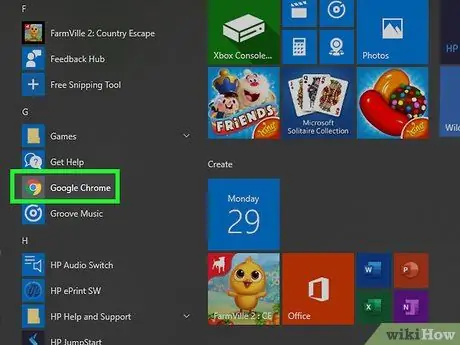
Addım 1. Açın
Google Chrome.
Qırmızı, sarı, yaşıl və mavi topa bənzəyən Chrome tətbiq simgesini vurun və ya cüt vurun.
Kompüterinizdə Google Chrome yoxdursa, https://www.google.com/chrome/ saytına daxil olaraq ". KROMU YÜKLƏ ", Yüklənmiş faylı iki dəfə vurun və quraşdırma təlimatlarına əməl edin.
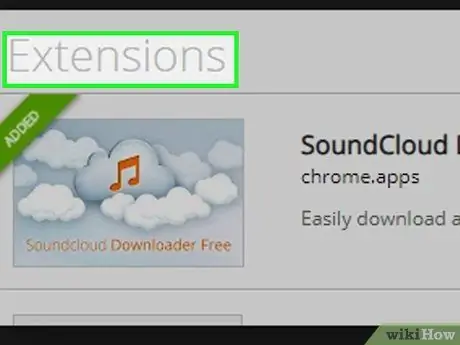
Addım 2. "SoundCloud Yükləyicisi" uzantısını əlavə edin
Bu pulsuz uzantı SoundCloud -dan musiqi yükləməyinizə imkan verir:
- SoundCloud Downloader uzadılması səhifəsinə keçin.
- Vurun " KROMA ƏLAVƏ EDİN ”.
- Vurun " Uzantı əlavə edin "İstədikdə.
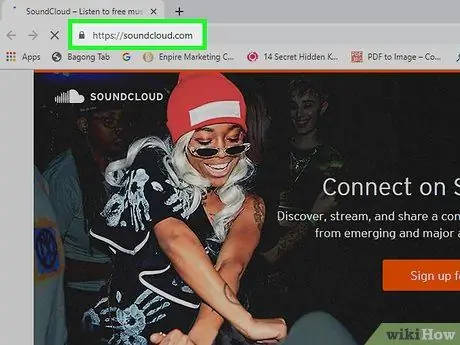
Addım 3. SoundCloud'u açın
Google Chrome vasitəsilə https://soundcloud.com/ saytına daxil olun.
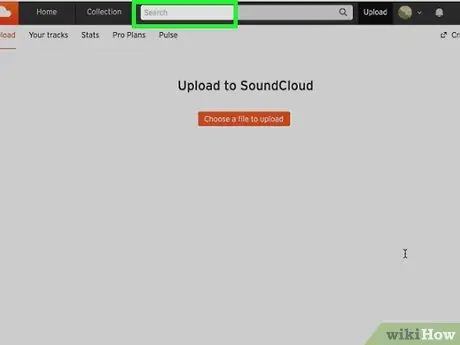
Addım 4. Yükləmək istədiyiniz mahnını axtarın
SoundCloud ana səhifəsinin yuxarısındakı axtarış çubuğunu vurun, sonra yükləmək istədiyiniz mahnının adını yazın və Enter düyməsini basın.
Bir sənətçinin (və ya albomun) adını da daxil edə və ya musiqi janrını axtara bilərsiniz
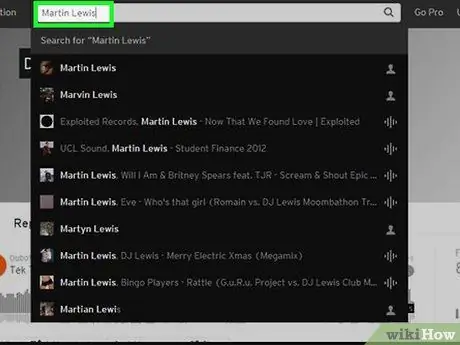
Addım 5. Yükləmək istədiyiniz mahnını tapın
MP3 pleyer cihazınıza əlavə etmək istədiyiniz mahnını tapana qədər sürüşdürün.
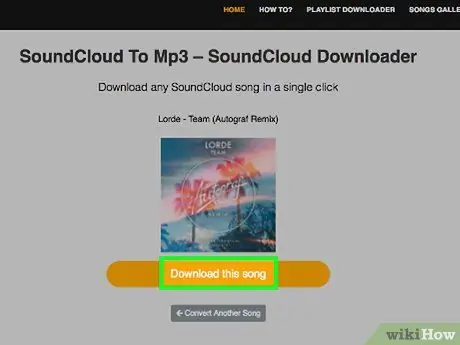
Addım 6. Yüklə vurun
Bu düymə mahnı adının və səs dalğasının altındadır. Mahnı dərhal sonra kompüterə yüklənəcək.
Fayl yüklənməzdən əvvəl yükləməni təsdiqləməli və ya saxlama yeri seçməli ola bilərsiniz
Metod 2 /5: YouTube -dan musiqi yükləmək
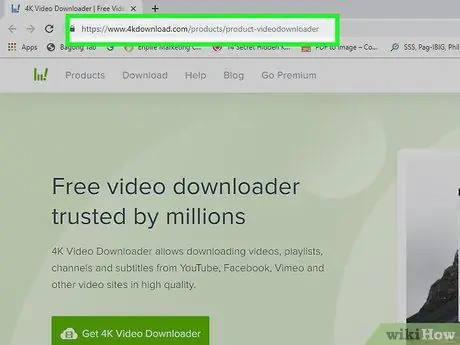
Addım 1. 4K Video Yükləyici proqramını kompüterə quraşdırın
4K Video Downloader, Windows və Mac kompüterləri üçün pulsuz bir proqramdır. Musiqi istifadə edən videolar da daxil olmaqla hər hansı bir YouTube videosunun audio versiyalarını yükləmək üçün istifadə edə bilərsiniz. Quraşdırmaq üçün aşağıdakı adımları yerinə yetirin:
- Windows - https://www.4kdownload.com/products/product-videodownloader səhifəsinə keçin, " 4K Video Yükləyicisi əldə edin "Yüklənmiş quraşdırma faylını iki dəfə vurun," vurun Bəli Sorulduğunda və ekrandakı quraşdırma təlimatlarına əməl edin.
- Mac - https://www.4kdownload.com/products/product-videodownloader səhifəsinə keçin, " 4K Video Yükləyicisi əldə edin "Yüklənmiş quraşdırma faylını iki dəfə vurun, lazım olduqda quraşdırmanı yoxlayın," 4K Video Yükləyicisi "simgesini" Proqramlar "qovluğuna sürükləyin və ekrandakı göstərişlərə əməl edin.
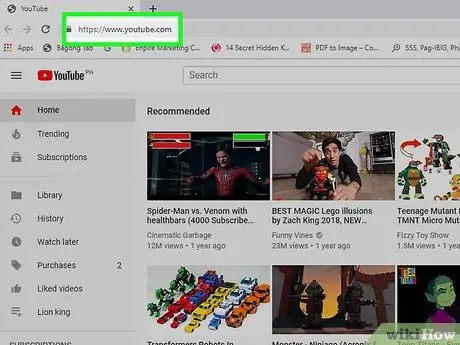
Addım 2. YouTube -u açın
Kompüterinizin veb brauzeri vasitəsilə https://www.youtube.com/ saytına daxil olun. YouTube -un ana səhifəsi bundan sonra görünəcək.
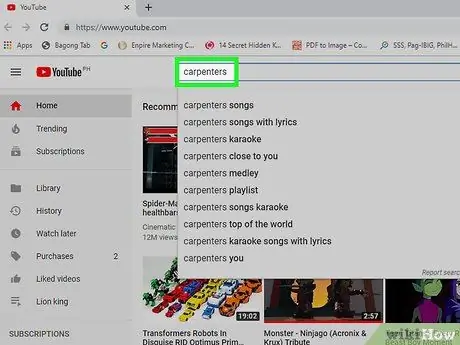
Addım 3. İstədiyiniz mahnını tapın
YouTube səhifəsinin yuxarısındakı axtarış çubuğunu vurun, sonra yükləmək istədiyiniz mahnının adını yazın və Enter düyməsini basın.
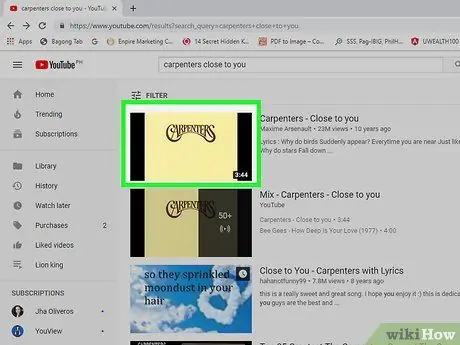
Addım 4. Video seçin
Yadda saxlamaq istədiyiniz səsli videoya vurun. Bundan sonra video açılacaq.
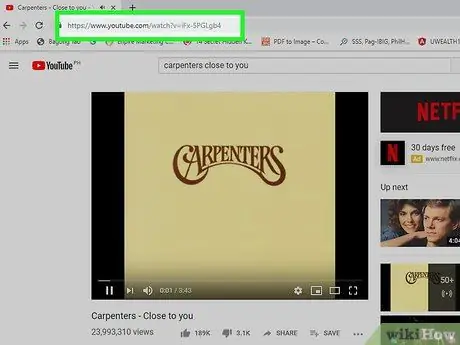
Addım 5. Video ünvanını kopyalayın
Brauzer pəncərəsinin yuxarısındakı ünvan çubuğunda videonun tam ünvanını seçin, sonra Ctrl+C (Windows) və ya Command+C (Mac) düymələrini basın.
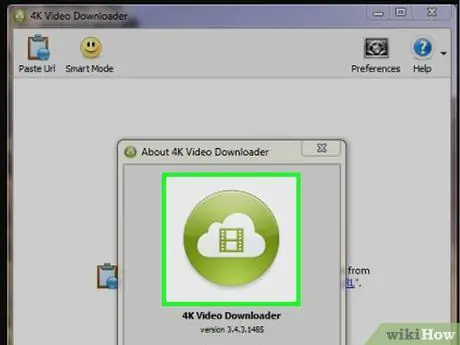
Addım 6. 4K Video Yükləyici proqramını açın
Proqramı açmaq üçün yaşıl və ağ 4K Video Yükləyici tətbiq simgesini vurun və ya cüt vurun.
Mac kompüterlərində "Proqramlar" qovluğunda 4K Video Yükləyici simgesini tapa bilərsiniz
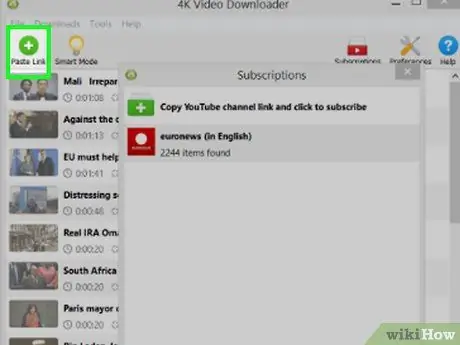
Addım 7. Bağlantı Yapıştır'ı basın
Pəncərənin sol üst küncündədir. Kopyalanan link yapışdırılacaq və 4K Video Yükləyicisi dərhal istədiyiniz videonu axtaracaq.
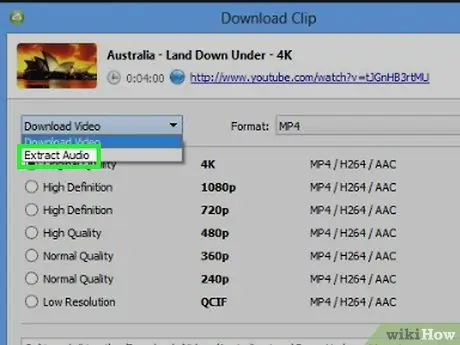
Addım 8. Yükləyicinin kateqoriyasını səsə dəyişdirin
Pəncərənin sol üst küncündəki "Videonu Yüklə" açılan qutusunu, sonra " Səs çıxarın "Açılan menyusunda göstərin.
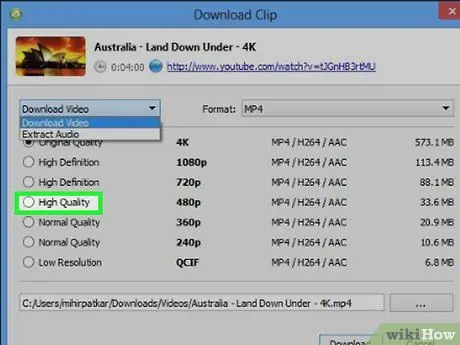
Addım 9. Yükləmə keyfiyyətini seçin
Səhifənin ortasında istədiyiniz keyfiyyətin (məsələn, "Yüksək keyfiyyət") yanındakı onay qutusunu vurun.
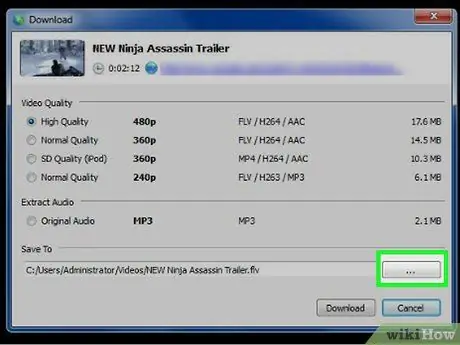
Addım 10. Yükləmə yeri seçin
Düyməsini basın " Baxın "Pəncərənin sağ alt küncündə, sonra MP3 fayllarını saxlamaq üçün istifadə etmək istədiyiniz qovluğu seçin və" Yadda saxla ”.
- Mac kompüterində "düyməsini basın. ⋯", və yox " Baxın ”.
- Ümumiyyətlə, asanlıqla əldə edilə bilən bir qovluq seçməlisiniz (məsələn, "Masaüstü" qovluğu).
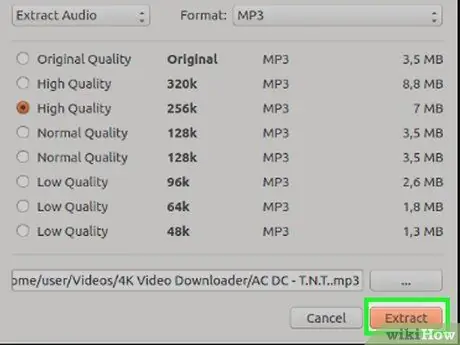
Addım 11. Çıxar düyməsini basın
Pəncərənin altındadır. Bundan sonra, video dərhal MP3 faylı olaraq seçilmiş saxlama yerinə endiriləcək.
4K Video Yükləyicisi adətən müəllif hüquqları ilə bağlı problemləri aşsa da, yenə də populyar musiqiləri yükləməklə bağlı problemlər yaşaya bilərsiniz (məsələn, bu yaxınlarda ən yaxşı musiqiçilər tərəfindən buraxılan musiqi). Bir gün gözləməyə çalışın və musiqini yenidən yükləməyə çalışın və ya yeni faylın köhnə yükləməni düzəldə biləcəyini görmək üçün səhv faylını silmədən başqa bir fayl yükləyin
Metod 3 /5: Audio Arxivdən Musiqi Yükləmək
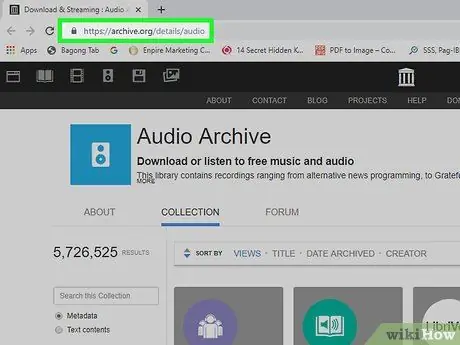
Addım 1. Səs Arxivini açın
Kompüterinizin veb brauzeri vasitəsilə https://archive.org/details/audio ünvanına daxil olun.
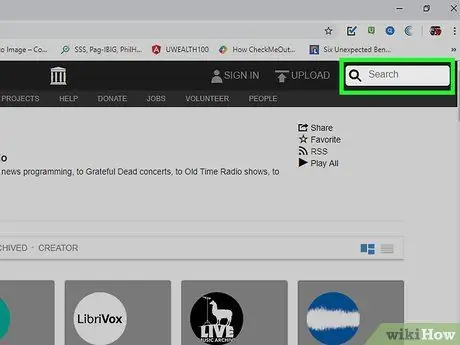
Addım 2. Axtarış çubuğunu vurun
Bu çubuq səhifənin sol tərəfindədir.
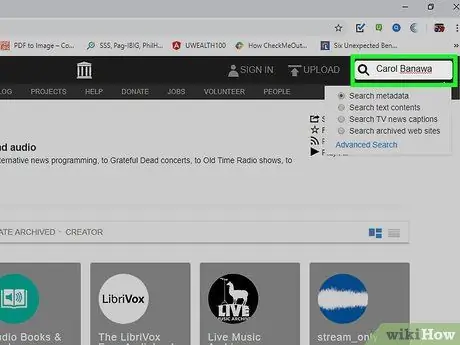
Addım 3. İstədiyiniz musiqini tapın
Bir mahnı adı və ya sənətçinin adını yazın, sonra Enter düyməsini basın.
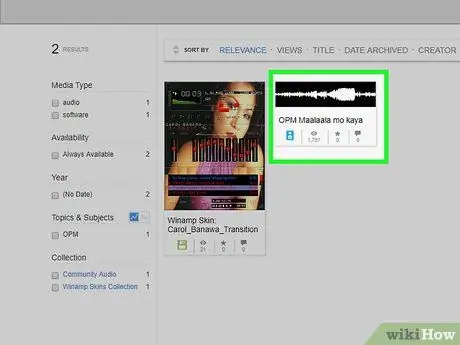
Addım 4. Yükləmək istədiyiniz mahnını seçin
Səhifəsini açmaq üçün yükləmək istədiyiniz mahnının adını vurun.

Addım 5. "SEÇENEKLERİ YÜKLƏ" bölməsinə gedin
Bu seqment səhifənin ən sağ tərəfindədir.
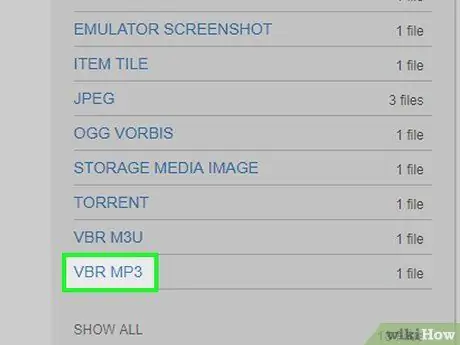
Addım 6. VBR MP3 seçimini basın
Bu seçim "SEÇENEKLERİ YÜKLƏ" bağlantı qrupundadır. Bundan sonra, seçilmiş mahnının MP3 faylı kompüterinizə endiriləcək.
Fayl kompüterinizə yüklənməzdən əvvəl yükləməni təsdiqləməli və ya saxlama qovluğu seçməli ola bilərsiniz
Metod 4 /5: Musiqi axını tətbiqlərini yükləyin
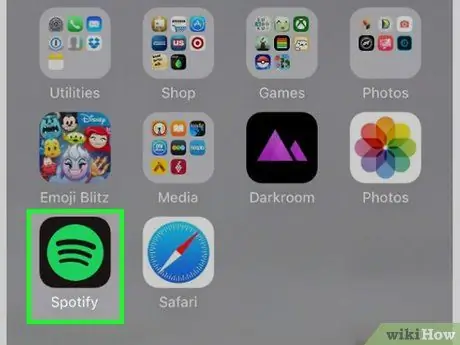
Addım 1. Musiqi axını tətbiqlərindən nə vaxt istifadə edə biləcəyinizi bilin
Spotify və Pandora kimi tətbiqlər iPhone, iPad və Android cihazları kimi ağıllı telefonlar və tabletlər üçün mövcuddur.
Bir smartfon və ya iPod Touch deyil, adi bir MP3 pleyeriniz varsa, əvvəllər təsvir olunan üsullardan birini istifadə etməlisiniz
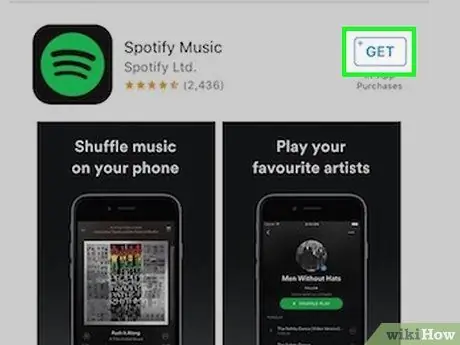
Addım 2. Tətbiqi yükləyin
Bəzi olduqca populyar musiqi axını tətbiqlərinə Spotify və Pandora daxildir, ancaq cihazınızın tətbiq mağazasında mövcud olan digər pulsuz tətbiqlərdən istifadə edə bilərsiniz. İstədiyiniz proqramı seçdikdən sonra proqramı yükləyin:
-
iPhone - Açıq
toxun " Axtar "Axtarış çubuğuna toxunun, tətbiqin adını yazın və" Axtar ", seçin" ALIN "Tətbiq adının sağında, sonra istənildikdə Apple ID və ya Touch ID -ni daxil edin.
-
Android - Açıq
Play Mağazası İstədiyiniz axın tətbiqinin adını yazın və vurun " Axtar ", Tətbiqin adını seçin," düyməsinə toxunun. YÜKLEMEK və seçin " QƏBUL EDİN "İstədikdə.
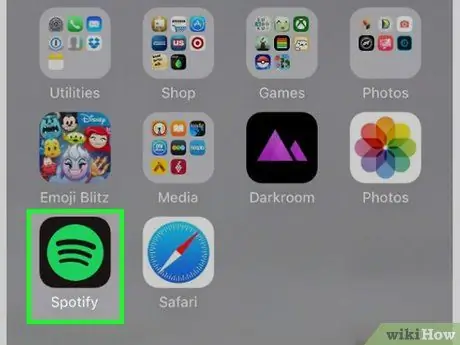
Addım 3. Tətbiqi açın
Düyməsinə toxunun " AÇIQ "App Store və ya Play Store pəncərəsində" düyməsini basın və ya cihazın ana ekranındakı tətbiq simgesinə toxunun.
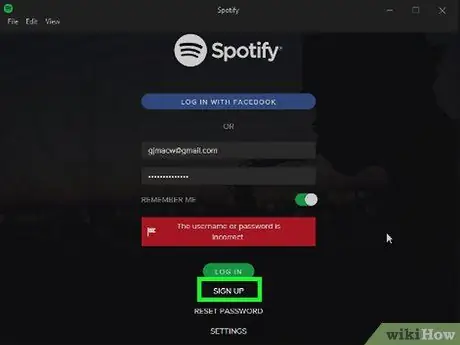
Addım 4. Seçilmiş xidmətlə qeydiyyatdan keçin
Linki vurun Abunə olun ”(Və ya bənzər bir şey), sonra hesab yaratmaq üçün görünən formu doldurun.
Əgər artıq hesabınız varsa, giriş məlumatlarınızı (məsələn, e -poçt ünvanı və şifrə) istifadə edərək daxil olun, sonra növbəti addımı atlayın

Addım 5. Xidmətin ilkin qurulmasını atlayın
Bu prosedur seçilmiş tətbiqdən asılı olaraq dəyişir, lakin ümumiyyətlə bir janr və/və ya üstünlük verilən musiqiçi seçməlisiniz.
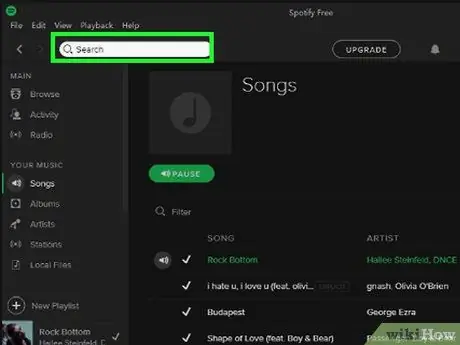
Addım 6. Dinləmək istədiyiniz musiqini seçin
Hesabınızı qurduqdan sonra mahnılar, sənətçilər, çalğı siyahıları və digər məzmun axtara bilərsiniz. Məzmun (məsələn, mahnılar) ümumiyyətlə toxunulduqda dərhal oynanılır.
Yayım tətbiqlərinin pulsuz versiyaları adətən reklam dəstəyinə malikdir, buna görə də reklam və/və ya digər seçilməmiş musiqi ilə qarışdırılmadan çalğı siyahıları yarada və ya zövq almaq istədiyiniz bütün mahnıları seçə bilməzsiniz
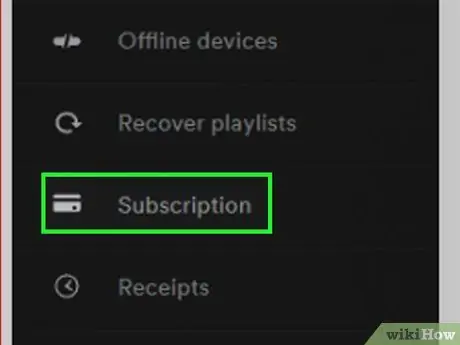
Addım 7. Bir musiqi xidmətinə abunə olmağa çalışın
Aylıq xidmətə abunə olaraq reklamlardan qurtula və musiqi dinləyə bilərsiniz.
Spotify istifadə edirsinizsə, xidmətə kompüter vasitəsilə abunə olmalısınız
Metod 5 /5: MP3 pleyerə musiqi əlavə etmək
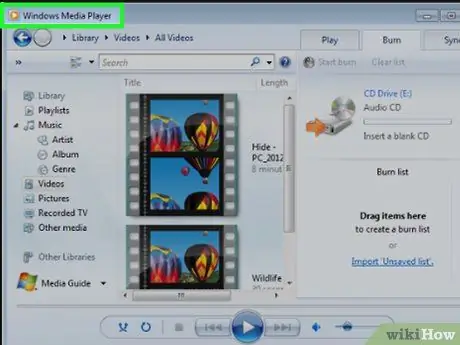
Addım 1. Doğru cihaz tipinə malik olduğunuzdan əmin olun
Windows və Mac kompüterlərində adi MP3 pleyerinizə musiqi əlavə edə bilərsiniz.
- Bir iPhone və ya iPod kimi bir iOS cihazına musiqi əlavə etmək üçün əvvəlcə musiqini kompüterdə iTunes -a yükləməlisiniz, sonra cihazı iTunes ilə sinxronlaşdırmalısınız.
- Android smartfon və ya planşetinizə musiqi əlavə etmək istəyirsinizsə, Google Play Musiqidən və ya USB kabelindən istifadə etməlisiniz.
- Windows Media Player olan bir Windows kompüterindən istifadə edirsinizsə, alternativ olaraq Windows Media Player vasitəsi ilə cihazınıza musiqi əlavə edə bilərsiniz (bu addım iPhone kimi Apple cihazları üçün işləmir).
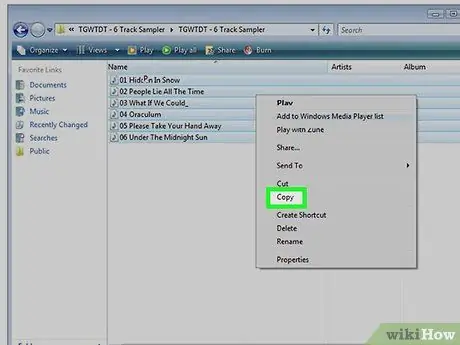
Addım 2. Əlavə etmək istədiyiniz musiqini kopyalayın
Kursoru MP3 fayllarının üzərinə sürükləyərək və Ctrl+C (Windows) və ya Command+C (Mac) düymələrini basaraq musiqi seçin.
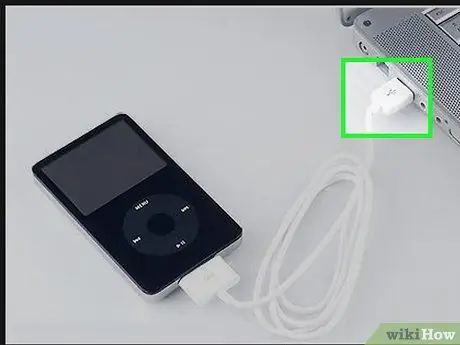
Addım 3. MP3 pleyeri kompüterə qoşun
MP3 pleyerin USB kabelinin bir ucunu kompüterə, digər ucunu isə cihaza qoşun.
USB 3.0 portu yerinə USB-C portu olan bir kompüterdən istifadə edirsinizsə, əvvəlcə USB 3.0-dən USB-C adapteri alın və kompüterə qoşun
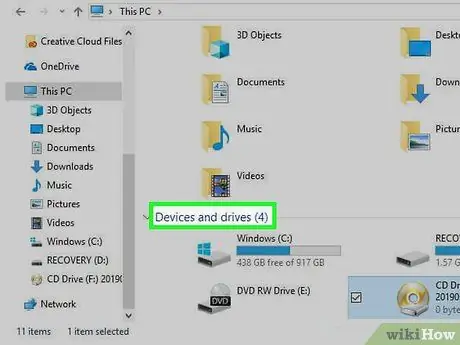
Addım 4. MP3 pleyer qovluğunu açın
Keçməli olduğunuz proses, istifadə etdiyiniz kompüterdən asılı olaraq fərqlidir:
-
Windows - Açıq

File_Explorer_Icon Fayl Gəzgini, vurun " Bu PC "Və" Cihazlar və sürücülər "bölməsindəki MP3 pleyerin adını iki dəfə vurun. MP3 pleyer pəncərəsi avtomatik olaraq açılırsa, bu addımı atlayın.
-
Mac - Açıq
Finder, sonra pəncərənin sol tərəfindəki MP3 pleyerin adını vurun. Masaüstündə görünən MP3 pleyerin adını iki dəfə vura bilərsiniz.
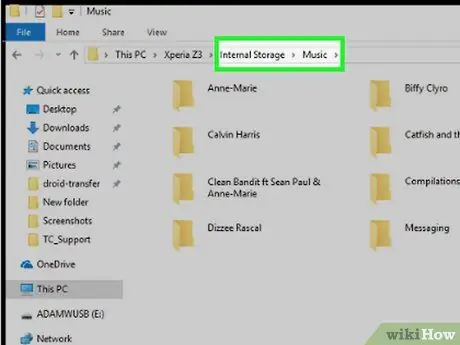
Addım 5. "Musiqi" qovluğunu tapın
Bu qovluğu MP3 pleyerinizin əsas qovluğunda tapa bilərsiniz və ya istifadə etdiyiniz cihazdan asılı olaraq əvvəlcə "Daxili" və ya "Saxlama" qovluğunu aça bilərsiniz.
- "Musiqi saxlama" qovluğunu açmaq lazım ola bilər.
- MP3 pleyerinizdə saxlanılan bütün mahnı fayllarını tapdığınız zaman doğru qovluğa gəldiniz.
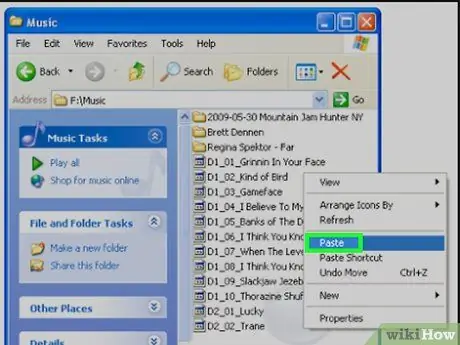
Addım 6. Kopyalanan musiqini yapışdırın
Bir dəfə "Musiqi" qovluğunda, əvvəllər kopyaladığınız musiqini yapışdırmaq üçün Ctrl+V (Windows) və ya Command+V (Mac) düymələrini basın.
Musiqinin "Musiqi" qovluğuna kopyalanmasını bitirməsi bir neçə dəqiqə çəkə bilər
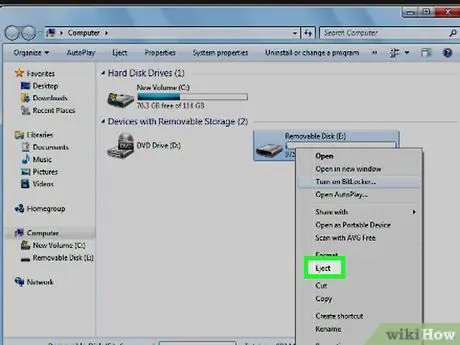
Addım 7. MP3 pleyerini ayırın və ayırın
Cihazı kompüterdən ayıraraq kopyalanan faylların zədələnməsinin qarşısını alacaqsınız:
-
Windows - vurun
Ekranın sağ alt küncündə sürətli sürücü simgesini sağ vurun və Çıxar ”.
-
Mac - "Çıxar" düyməsini basın
MP3 çalar adının sağında Finder pəncərəsində.
İpuçları
- MP3 pleyer cihazları ümumiyyətlə MP3 -lərdən başqa faylları oxuya bilər. Məsələn, bəzi cihazlar yalnız MP3 faylları yerinə WAV, AAC və ya M4A fayllarını oxuya bilir.
- Əksər audio faylları MP3 fayllarına çevirə bilərsiniz.






